我们以下面这这张图为例,准备将页面标题“院内会诊”改为“预约挂号”
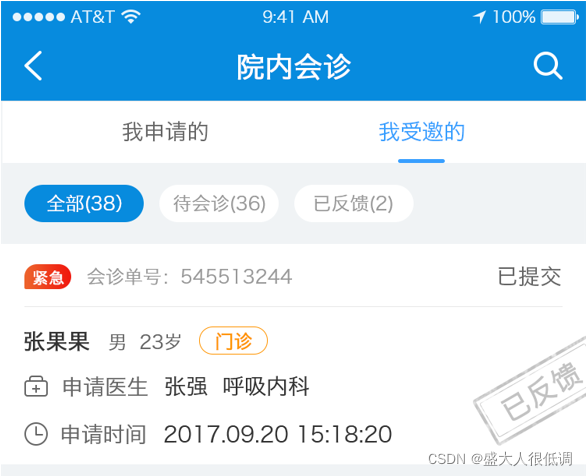
实现方案:
使用左边工具栏矩形工具圈出文字那块内容,删除,再填写新的文字
具体实现:
1、设置前置背景色
为了保证删除原有文字区域后,图片上被删除的区域颜色和标题栏的蓝色保证一致,所以先要设置前置背景色
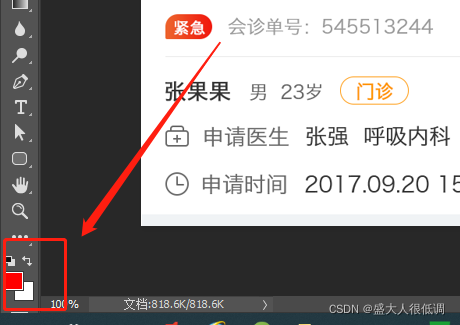
如上图所示,目前前置背景色是红色。点击前置背景色的红色小方块,弹出如下对话框:
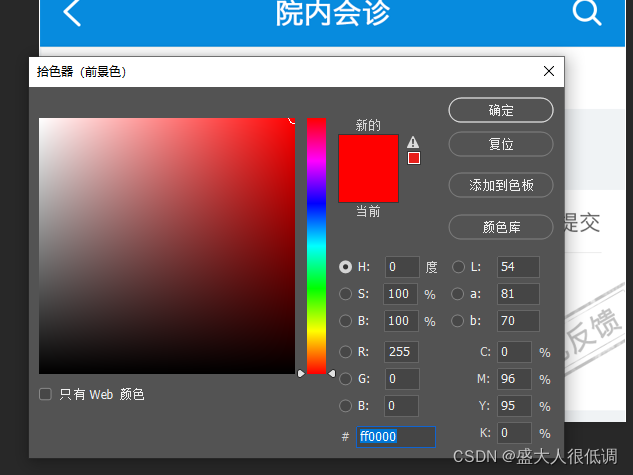
此时鼠标已经变成了吸色工具,将鼠标拖动到标题栏蓝色区域点一下,前置背景色就变成了蓝色,点确认关闭对话框,可发现左下角前置背景色已经变成了蓝色:
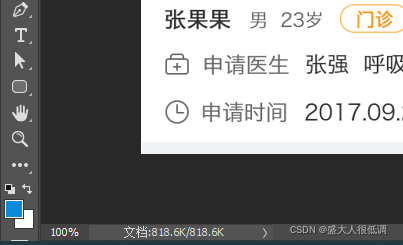
2、删除原有文字区域
点击左边工具栏的矩形虚线框,鼠标左键按住,把“院内会诊”几个字圈起来,松开鼠标,缩图所示:
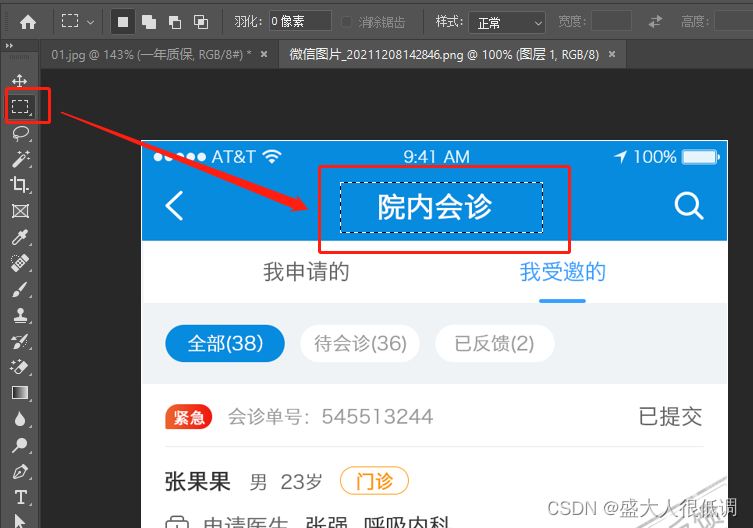
此时,按 Alt + Delete 键,效果:
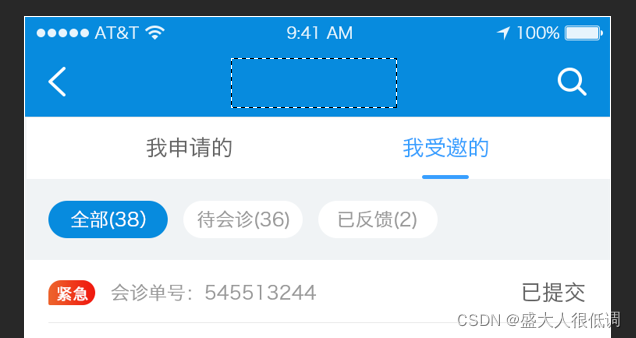
在虚线矩形区域外点下鼠标,虚线矩形框消失,然后可以填写文字了
3、填写文字
(1)设置文字颜色
可以看到目前的前置背景色为蓝色(刚才设置的):
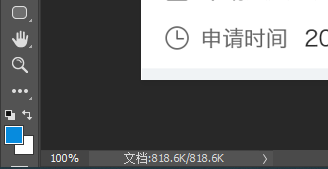
按照之前设置前置背景色的方式,将前置背景色设置为红色:
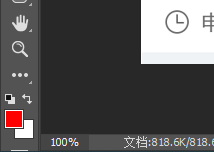
2、点左边工具栏的 T 开始写文字:
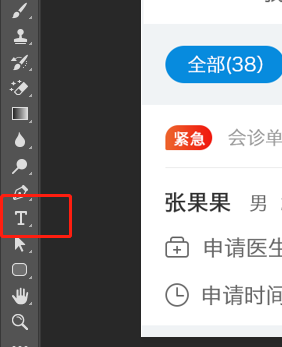
效果:

鼠标离开文字输入区域可拖动输入区域,输入完毕,按 Ctrl + Enter确认。